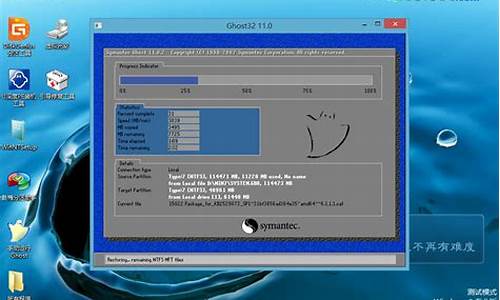重置无线设置_怎么重置无线面板电脑系统

你是不是也遇到过台式电脑突然无法上网的烦恼?别担心,就来给大家分享几个实用的解决方法
重置无线网络设置如果你的台式电脑无法上网,可以尝试重置无线网络设置。具体操作方法如下:1.点击“开始——控制面板——网络和共享中心”,在左侧选择“管理无线网络”。2.确保无线功能已启用(如有需要,右击选择启用)。3.找到显示红叉的SSID名,右击选择“删除网络”。4.重新扫描无线连接,问题就解决啦!
手动设置IP地址和DNS当DHCP服务器出现故障时,我们需要手动输入IP地址和DNS服务器地址。参考公司其他电脑的设置,注意IP最后一位要不同哦!
检查网络运营商和硬件问题如果你的台式电脑无法上网,可以检查网络运营商和硬件问题。具体操作方法如下:1.观察宽带猫指示灯状态,如有异常请联系网络运营商。2.如网络连接正常,检查电脑、路由器、交换机和网卡等硬件是否有问题。
系统设置与病毒检查如果你的台式电脑无法上网,可以重新创建宽带连接或检查路由器设置,有时重启路由器也能解决问题。另外,使用杀毒软件检查并清除网络病毒,或考虑重新安装系统。
更新网卡驱动或更换网卡如果你的台式电脑无法上网,可以尝试更新网卡驱动;如网卡损坏,建议购买新网卡。
小贴士:定期备份重要数据定期备份重要数据,以防万一!
无线路由器忘记密码后,可以通过重置路由器然后重新设置密码的方法来重置无线路由器密码。需要用的工具有无线路由器、电脑、网线。
具体的步骤如下:
1、在路由器的背面找到一个小孔,小孔下面有reset英文字母。用尖锐物插入孔中,保持10秒以上,完成无线路由器重置。
2、用网线把无线路由器、电脑和光纤入口连接起来。
3、在无线路由器背面找到无线路由器的管理页面(管理网址)。
4、打开电脑中的浏览器,输入上一步查询到的无线路由器管理页面网址。
5、在设置页面输入新密码进行密码设置,设置密码后点击下方的确定按钮。
6、在上网设置页面选择宽带拨号上网方式,并输入宽带账号和宽带密码,点击下一步。
7、在无线设置中选择自动获取ip地址的上网方式,并点击下一步。
8、在无线设置中设置无线名称和无线密码,然后点击确定按钮。
10、用电脑重新连接路由器,并登陆路由器网址设置页面,找到“上网设置”选项,看到“WAN口网络已连接”,表明无线路由器已设置成功。
声明:本站所有文章资源内容,如无特殊说明或标注,均为采集网络资源。如若本站内容侵犯了原著者的合法权益,可联系本站删除。